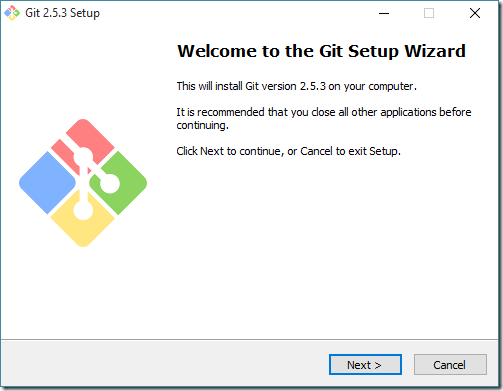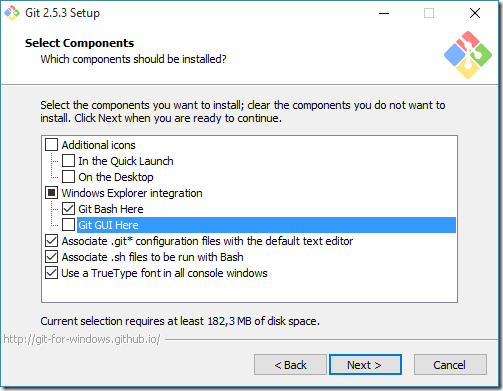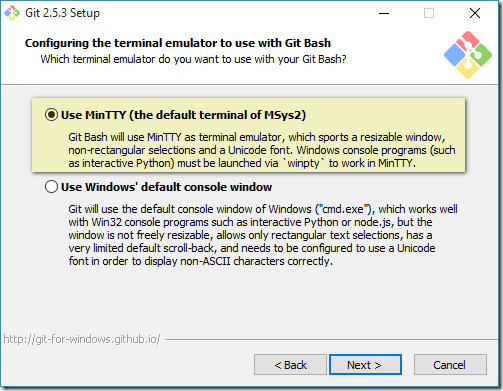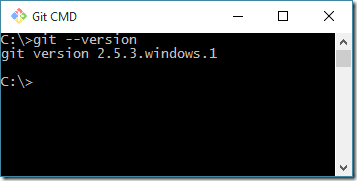Совсем недавно, 18 сентября 2015, была выпущена новая версия Git 2.5.3. Теперь она поставляется для x64 и x32 платформ и кроме того существует и в портабельной (portable) версии для обоих платформ.
Сейчас будем разбираться с установкой и настройкой. Поехали!
1) Качаем установщик Git-2.5.3-64-bit.exe
2) И запускаем его…
Выставляем галки как на скриншоте ниже
В принципе, если хотите, то можете выбрать и Git GUI, но он достаточно убогий и на мой взгляд лучше пользоваться другими графическими утилитами для Git. А еще лучше просто консолью :)
Причем даже если вы эту галку снимете, то gitk (Git GUI) все равно установится, единственное что он не пропишется в реестре для контекстного меню. Ну и на том спасибо. Меньше мусора.
Далее выбираем пункт как на скриншоте ниже. Ну или выбираете тот который вам по душе :)
Далее выбираем первый пункт, ну или, опять же, как душеньке угодно :)
Ниже тоже можно выбрать пункт как на скриншоте. Но опять же это дело вкуса. Тем более что в Windows 10 "империя зла", таки сделала добрый, ну более или менее хороший терминал. В общем выбираем по вкусу :)
И вообще все эти настройки что делаются на этапе инсталляции легко меняются в конфигурационных файлах.
Далее я ни чего не выбирал
Тем более, опять же, это можно изменить в конфигурационном файле и какой параметр менять тут уже указано.
И понеслась установка!
Все! Приехали! Конечная! Git установился.
После этого в меню Start появятся следующие пункты:
Git Bash – это консоль Bash для работы c Git
Git CMD – это консоль Windosws cmd.exe для работы с Git
Git GUI – это такая бесполезная штука, запустите увидите :)
Теперь давайте проверим что все у нас работает. Для этого запустим Git Bash и Git CMD. Git Bash это консоль в NIX стиле. Git CMD – это cmd.exe.
А после запуска дадим команду git --version
Как видим все работает. Конечно можно причесать обе консоли на предмет цветов, шрифтов и т.д. и т.п.
И еще пара замечаний, видно из Git Bash он основан на MINGW (x64). И git так же доступен и из обычного cmd.exe, который вы сами можете запустить…
Ну и далее настраиваем Git на свой вкус и цвет.
Единственное что еще стоит заметить, то это то что установщик Git дописал в системную переменную PATH путь к Git:
C:\Program Files\Git\cmd
Ну и еще стоит напомнить о том, что если вы хотите настроить Git на работу с русским языком, то помните еще и том в какой кодировке у вас работает терминал (консоль).